如何修復聯繫人照片和海報在 iPhone 上的 iOS 17 中不起作用的問題
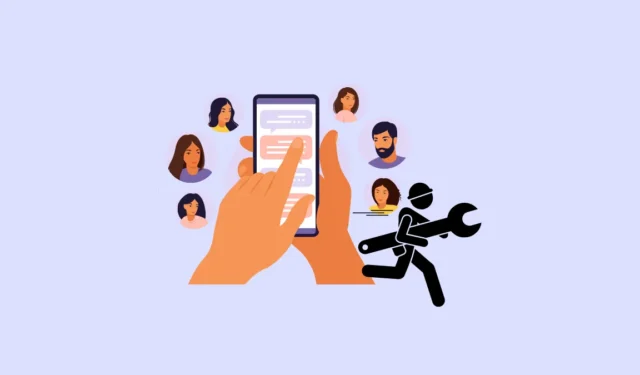
聯繫海報是 iOS 17 中最受歡迎的升級之一。通過此功能,蘋果甚至為電話帶來了個性化。對於新手來說,聯繫海報可以讓您擁有自定義來電顯示,當您致電他人時,該 ID 會顯示在其他人的 iPhone 上。您可以將照片、擬我表情或字母組合作為您的聯繫海報。
但該功能並非沒有缺陷。許多用戶在使其正常工作時遇到了困難。截至撰寫本文時,iOS 17 仍處於測試階段,存在錯誤是可以預料的。但有一些修復可以讓它發揮作用。我們走吧!
1. 重新啟動iPhone
在繼續嘗試任何其他修復之前,請重新啟動您的 iPhone。重新啟動可以修復許多故障,包括當前的公司。您可以重新啟動或強制重新啟動;兩者都會起作用。
在重新啟動 iPhone 之前,請從應用程序切換器中關閉“電話”應用程序(如果該應用程序已打開)。然後,要重新啟動 iPhone,請按住電源和音量調高按鈕,直到出現“滑動以關閉電源”滑塊。滑動它即可關閉 iPhone。
然後,等待幾秒鐘並按下電源按鈕,直到出現 Apple 徽標。然後檢查聯繫海報是否再次工作。
2. 更新您的 iOS
iOS 更新修復了已知問題,並進行了其他改進。如果您有待安裝的更新,請先安裝它。
打開“設置”應用程序並導航至“常規”設置。
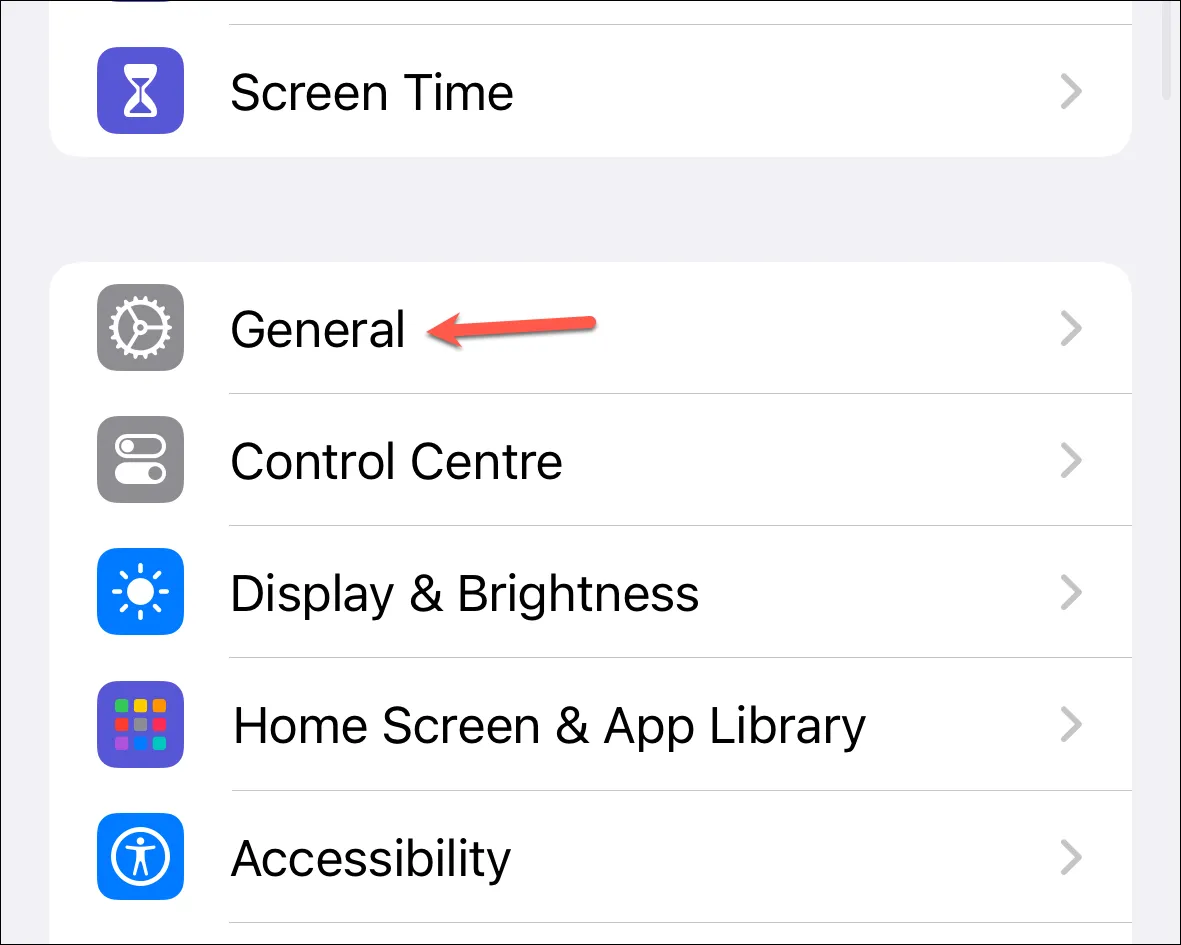
然後,點擊“軟件更新”選項。

如果有待更新的更新,請點擊“下載並安裝”以安裝更新。然後,檢查問題是否已解決。
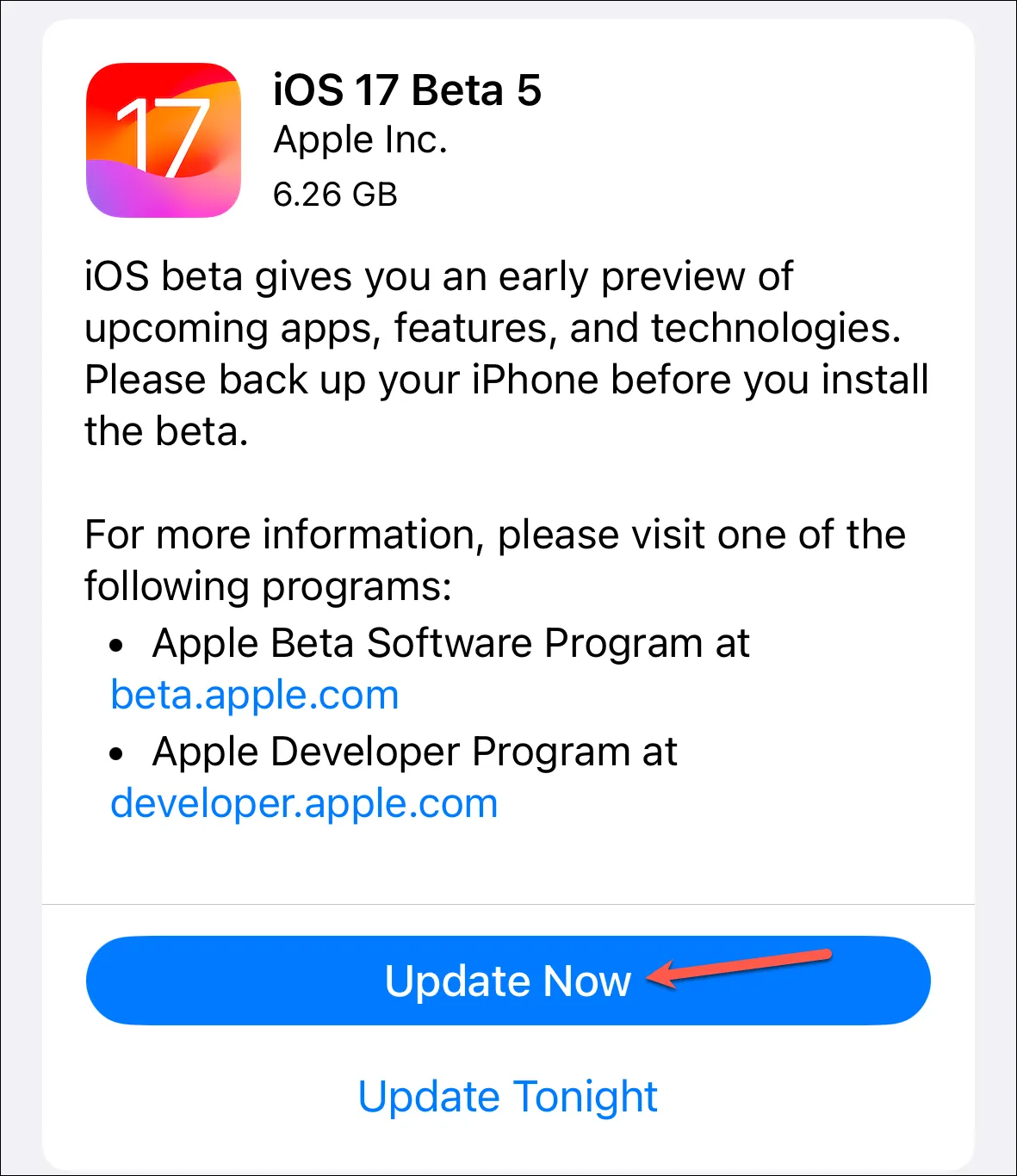
3. 確保已啟用姓名和照片共享
如果其他人在使用您的聯繫海報時遇到問題,請確保您沒有意外禁用“姓名和照片共享”選項,該選項會導致您的聯繫海報出現在其他用戶的 iPhone 上。
打開“電話”應用程序並導航至“聯繫人”選項卡。
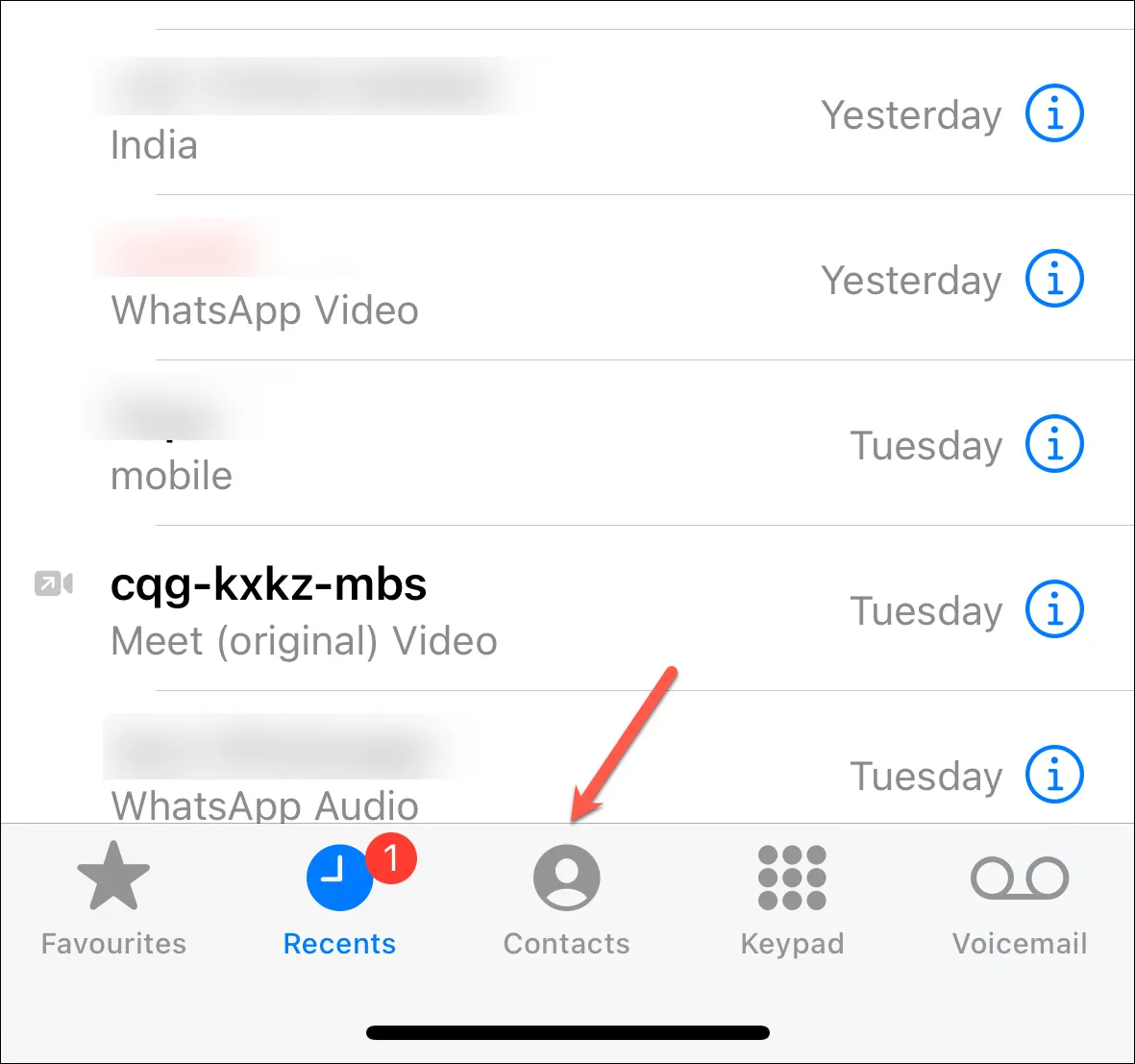
然後,點擊頂部的名片。
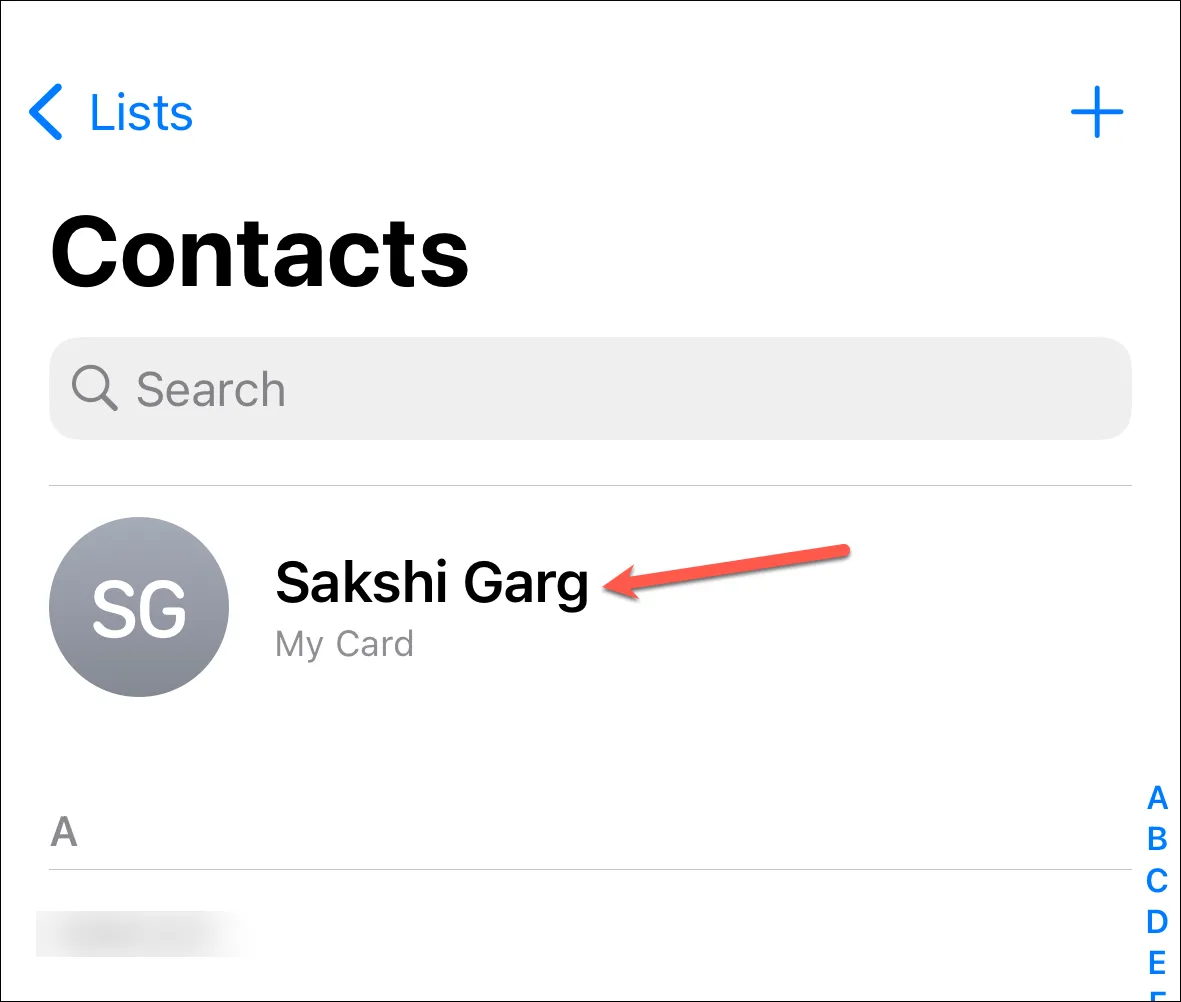
轉到“聯繫照片和海報”選項。
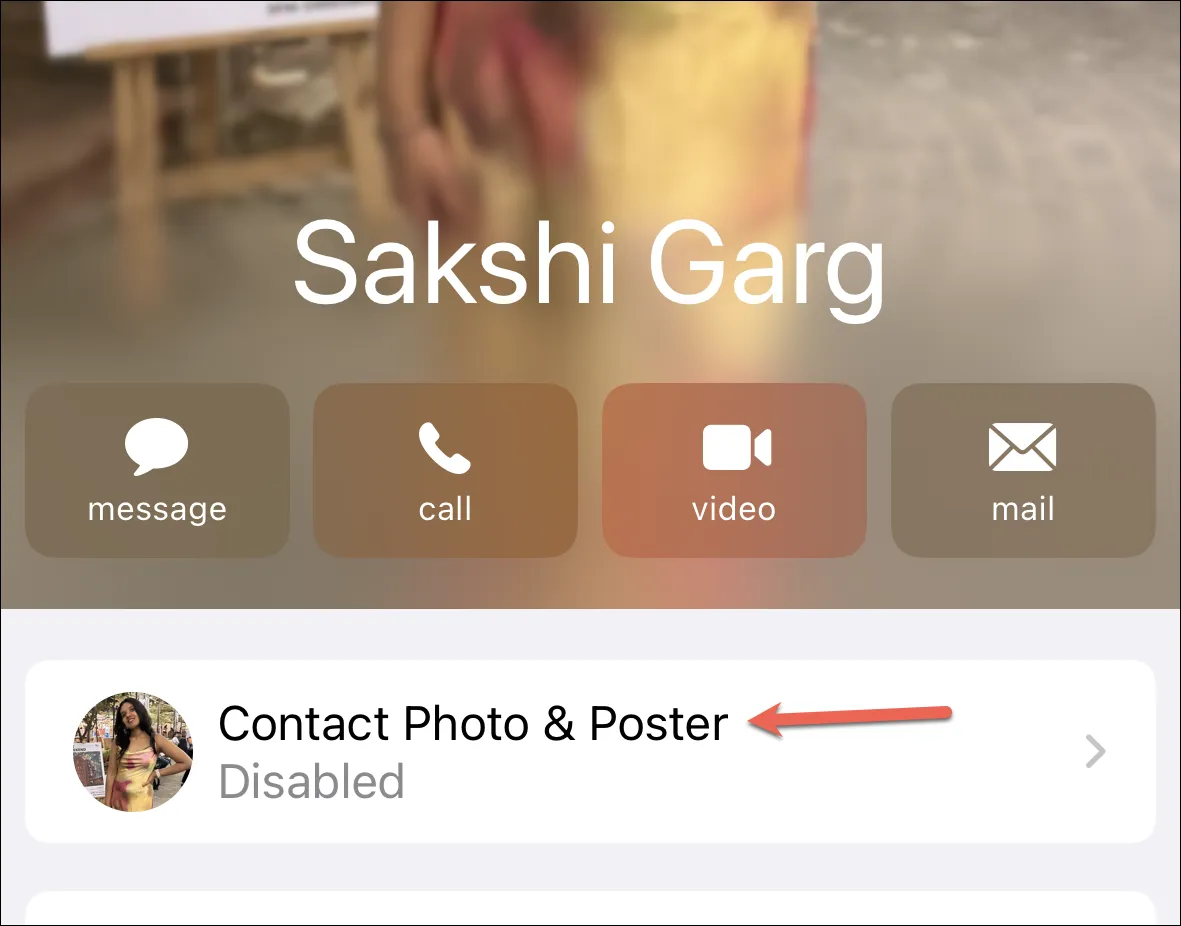
確保“姓名和照片共享”開關已啟用。如果不是,請打開開關。

此外,將“自動共享”選項設置為“僅限聯繫人”而不是“始終詢問”,以便您的聯繫人海報會自動與您的聯繫人共享,而不會陷入等待您批准的困境。

4. 確保 iMessage 正在為聯繫人工作
打開“消息”應用程序並導航到他們的聊天室。然後,向他們發送消息並檢查消息是否顯示為藍色氣泡,即 iMessage 正在與他們配合。如果沒有,請確保您的 iMessage 已打開。然後,請您的聯繫人確保他們的 iMessage 已打開。如果您在使用 iMessage 時遇到問題,請參閱下面的指南。
如果 iMessage 工作正常,請與該聯繫人來回發送一些短信和其他內容。然後,等待幾分鐘,看看聯繫海報是否正常工作。
5.重置聯繫海報
如果上述方法不起作用,請嘗試重置他們的聯繫人海報。打開“電話”應用程序並導航至“聯繫人”選項卡。
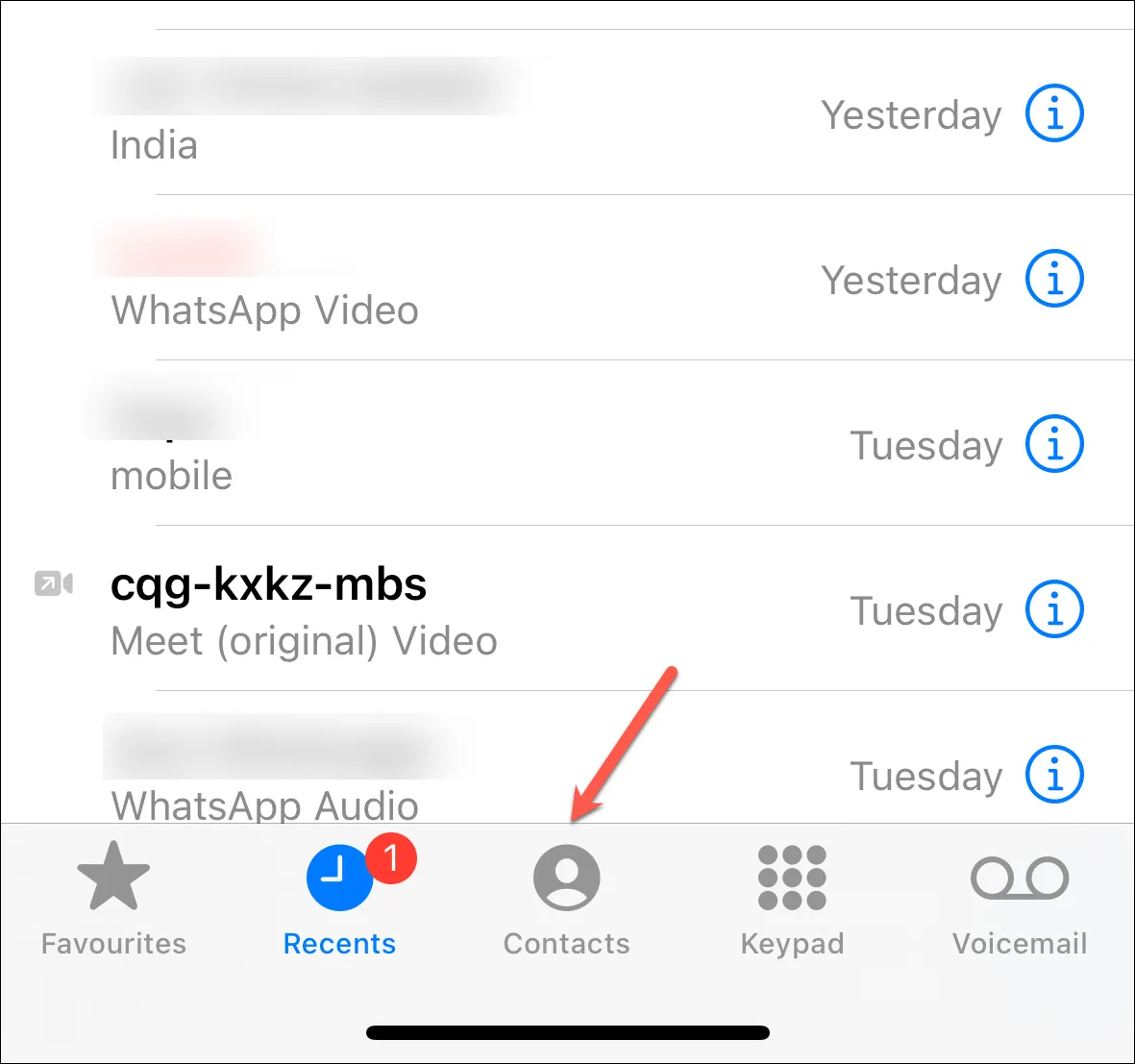
然後,打開與您遇到麻煩的人的聯繫方式。

點擊右上角的“編輯”選項。
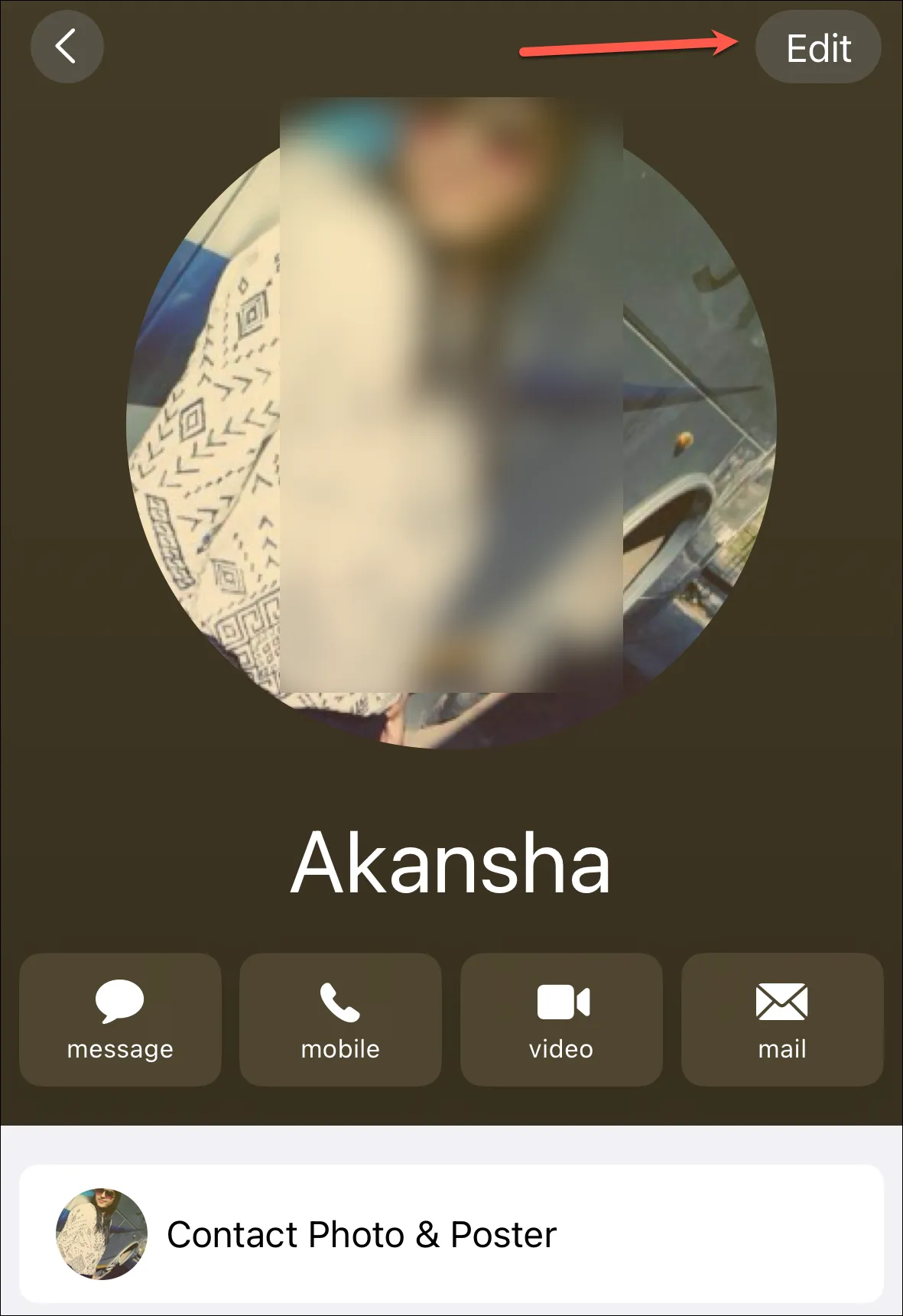
再次點擊聯繫人照片下方的“編輯”。

然後,滑動當前的聯繫人海報並在出現時點擊“刪除”按鈕。

在確認提示中點擊“刪除”。
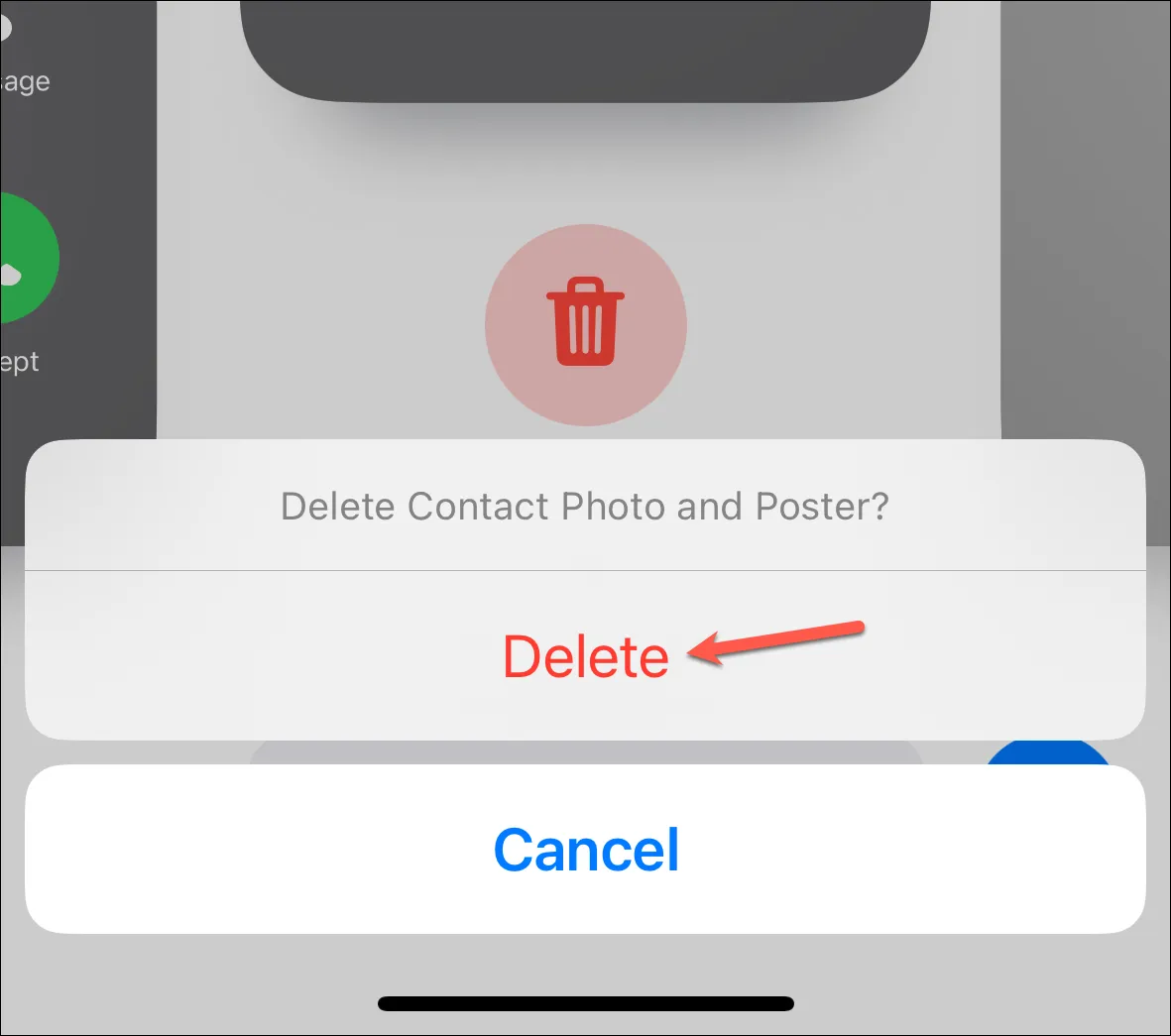
刪除聯繫人海報後,單擊“新建”按鈕為他們創建新的聯繫人海報。
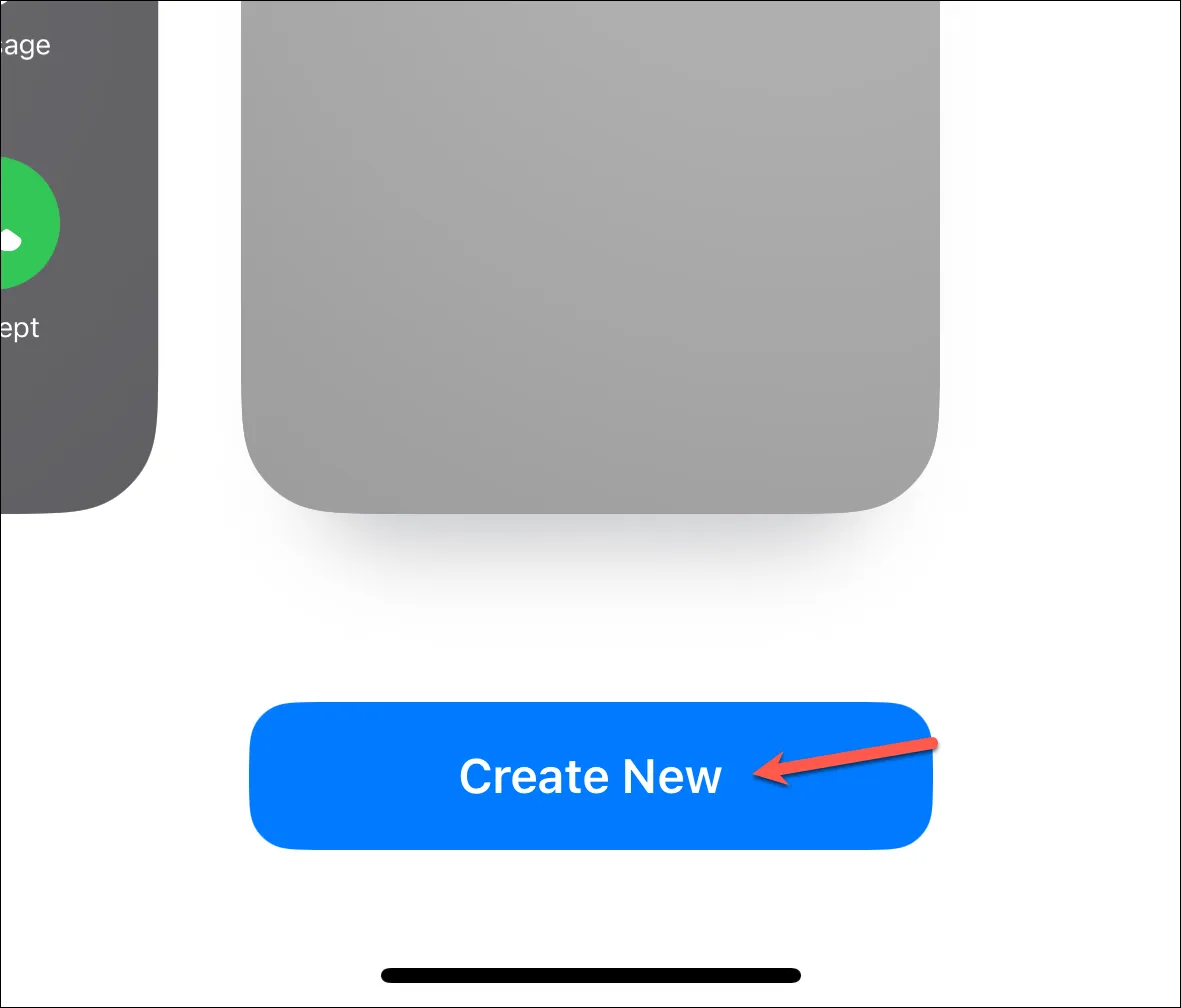
根據您的意願創建新的聯繫人海報,保存它,然後檢查它是否開始工作。
聯繫海報是 iOS 17 的一項閃亮新功能。但它們可能存在缺陷。使用上述修復,您應該能夠使該功能再次運行。然而,如果仍然沒有,最好等待穩定的 iOS 17 版本,它即將到來。



發佈留言